Bu kısımda Visual Studio 2010 geliştirme ortamı ile gelen ve ortamı kullanmamızı kolaylaştıracak olan özelliklere göz atacağız. Göz atacağımız özellikler şu şekildedir:
- Data Tips
- Breakpoint
- Intellisense
- Dump File
Bildiğimiz gibi data tipler, debug sırasında fare işaretçisini değişkenlerin üzerine getirdiğimizde değişkenlerin değerlerini gösteren yardımcılardır. Visual Studio 2010 ile birlikte datatiplerle ilgili bir takım yenilikler gelmiştir. Böylece data tipler daha kullanışlı hale gelmiştir. Bu yeni özellikler şu şekildedir.
- Data tiplerin sabitlenebilmesi: Önceden datatipler sadece üzerine gelindiğinde gözüküyordu. Pin butonu yardımıyla istenilen data tipler değişkenin bulunduğu satıra sabitlenebilmektedir. Debug bittiğinde görünmez hale gelen sabitlenmiş datatipler bir sonraki debugta yeniden çıkmaktadır.
- Datatiplerin altına VS 2010 ile birlikte yorum da eklenebilir. Şekilde pinlenmiş ve yorum eklenmiş bir datatip görülmektedir.
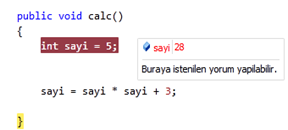 |
- Datatipleri yazdığımız yorum ile birlikre kendi makinamızdan başka bir yere de taşıyabilmekteyiz. Ve böylece aynı projede çalışan başka bir arkadaşımızla da datatipleri paylaşabilmekteyiz. Bunun için datatipleri export/import etmemiz gerekir. Data tipleri Debug-> Export Data Tips ile xml bir dosyaya export edebilir Debug-> Import Data Tips ile de VS 2010 içerisine import edebiliriz.
Breakpointler geliştirme yaparken, hataların bulunabilmesi ve düzeltilebilmesi gibi işlemlerde önem taşımaktadır. Bulduğumuz bir hatanın yerini başka bir arkadaşımıza gösterebilmek için breakpointleri onun makinesine taşıyabilsek güzel olmaz mıydı?. Artık datatipler gibi breakpointler de VS2010 ile birlikte sadece kendi makinemizde kalmaktan çıkıp, export ve import yaparak başka bir makinede da kullanılmaktadır. Ve geliştirme aşamasında bu özellik ile bize yardımcı olmaktadırlar. Debug-> Windows-> Breakpoint penceresindeki export ve import butonlarıyla breakpointleri de xml formatında export edip import edebiliriz. Bunların dışında IntelliTrace penceresi ile programda arka planda yapılan bütün işlemleri de takip edebiliyoruz.
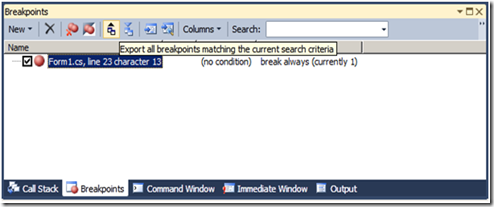 |
Visual Studio’nun Intellisense özelliği en çok kullandığımız özelliklerinden biridir. Bu özellik daha hızlı ve doğru bir şekilde kod yazmamıza yardımcı olmaktadır. Visual Studio 2010 ile birlikte intellisense özelliğine de bir takım yenilikler gelmiştir. Yeni özellikler “like” gibi aramaya ve PascalCase aramaya da izin vermektedir.
Visual Studio’da istediğimiz kodun gelmesi için baştan itibaren doğru bir şekilde yazmamız gerekiyordu. VS 2010 ile birlikte SQL’deki like komutu gibi arama yapılabilmekte ve intellisense bize yardımcı olmaktadır.
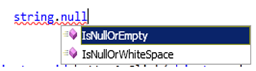 |
Bir diğer özelliği ise Pascal-Case aramaya olanak tanımasıdır. Ulaşmak istediğimiz metodun veya tipin adındaki büyük harfleri yazdığımızda karşımıza gelecektir.
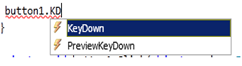 |
Kendi kod ortamımızda oluşturamadığımız fakat programımızın çalıştığı başka bir yerde oluşan hataların sebebini bulmak genelde sıkıntılı bir süreçtir. VS 2010 ile birlikte gelen dump file’ları debug edebilme özelliği de gelmiştyir. Task manager’dan hata veren programın exesine create dump file denilip bu dosyanın kaydedildiğini düşünelim.
VS2010’dan bu dump file’ı open file ile açıp debug with mixed mode dediğimizde dump file yüklenerek, programın hata verdiği yer gösterilecektir. Tabi source codeların çalışan program ile aynı olması gerekmektedir.
Özlem KARAGEDİK
Yorumlar
Yorum Gönder